Uzyskaj dostęp i wybiórczo wyświetlaj kopię zapasową iCloud
Autorstwa Adela D. Louie, Ostatnia aktualizacja: 26 sierpnia 2019 r
Jak uzyskać dostęp i selektywnie wyświetlać kopię zapasową iCloud w następujący sposób.
Produkt Apple, zwłaszcza ich urządzenie iPhone, jest jednym z najlepiej sprzedających się urządzeń na świecie. Wynika to z faktu, że co roku lub dwa Apple stale aktualizuje swoje urządzenie iOS, takie jak iPhone, iPad lub urządzenie iTouch.
Jedną z najlepszych rzeczy, które Apple zrobiło, jest posiadanie dwóch sposobów tworzenia kopii zapasowych danych. Jednym z nich jest korzystanie z kopii zapasowej iTunes, którą zwykle używasz komputera do tworzenia kopii zapasowych danych z urządzeń z systemem iOS i przy użyciu kopii zapasowej iCloud, którą możesz po prostu wykonać kopię zapasową danych z systemu iOS za pomocą połączenia bezprzewodowego.
Jednak wielu użytkowników iOS jest w rzeczywistości nieco ciekawych, w jaki sposób mogą przeglądać i uzyskiwać dostęp do swojego konta iCloud. W tym artykule dowiesz się, jakie są niektóre funkcje kopii zapasowej iCloud oraz jak uzyskać dostęp do pliku kopii zapasowej iCloud i wyświetlić go.
Część 1. Co to jest iCloud BackupCzęść 2. Sposoby uzyskiwania dostępu i wyświetlania kopii zapasowej iCloudPrzewodnik wideo: Dostęp i przeglądanie kopii zapasowej iCloudCzęść 3. Wnioski
Część 1. Co to jest iCloud Backup
Kopia zapasowa iCloud jest w rzeczywistości jedną z najlepszych usług, które Apple zapewnia wszystkim użytkownikom. Ta funkcja, którą programiści Apple stworzyli dla swoich użytkowników, jest bardzo łatwo dostępna, a korzystanie z kopii zapasowej iCloud może pomóc w tworzeniu kopii zapasowych danych z urządzeń iOS w dowolnym momencie, po prostu poprzez połączenie bezprzewodowe. iCloud jest znany jako system komputerowy i pamięć w chmurze stworzona dla jego użytkowników.
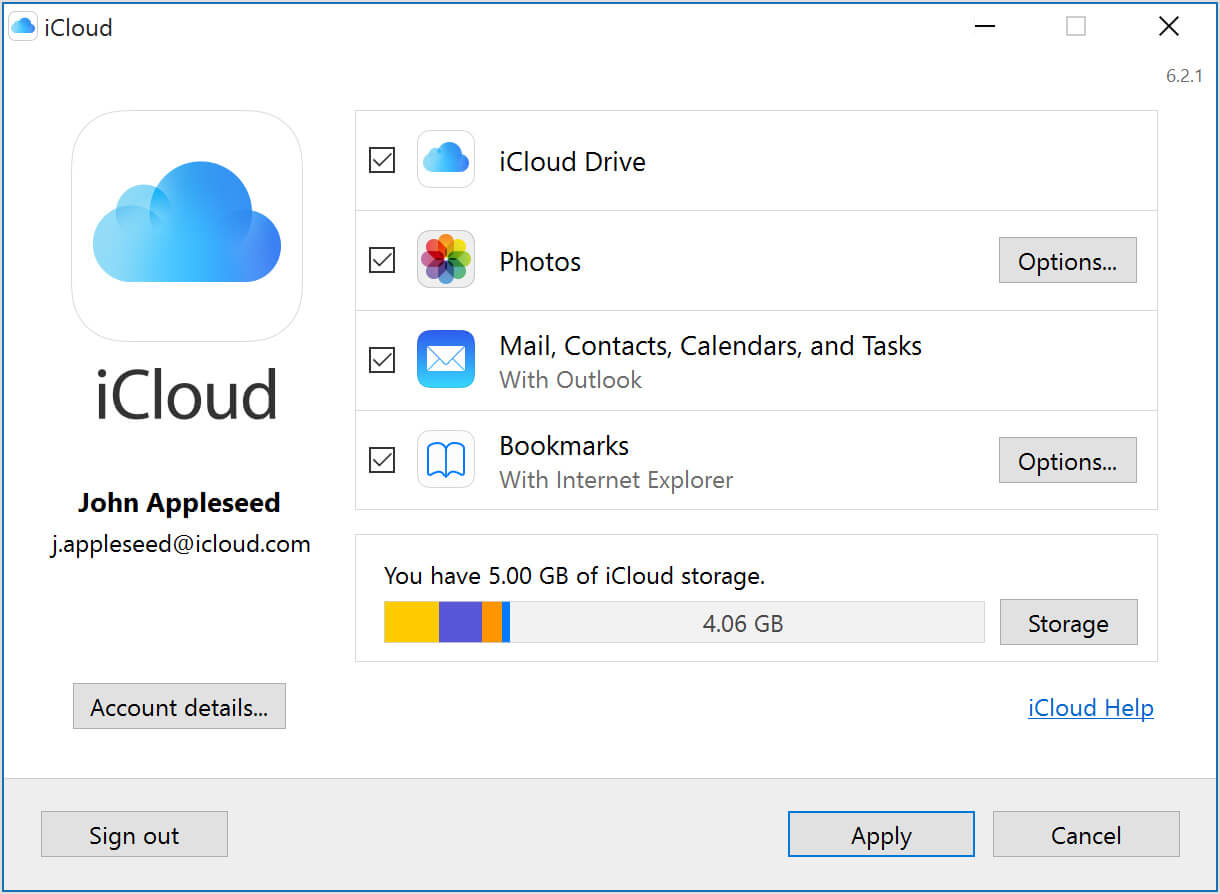
iCloud kopii zapasowej
Oto kilka dodatkowych informacji na temat kopii zapasowej iCloud.
Korzyść:
Jest bardzo prosty i łatwy w użyciu, ponieważ jeśli chcesz wykonać kopię zapasową danych na urządzeniu z systemem iOS, możesz to zrobić po prostu za pomocą kilku kliknięć i bez żadnego wysiłku.
Do tworzenia kopii zapasowej danych z urządzenia z systemem iOS nie będzie potrzebny żaden komputer ani kabel USB.
Po utworzeniu konta iCloud masz bezpłatne 5 GB miejsca do zapisywania danych, takich jak zdjęcia, filmy i inne.
Dostęp jest bardzo prosty
Możesz uzyskać iCloud za darmo.
Niekorzyść:
Będziesz musiał połączyć się z Wi-Fi, aby wykonać kopię zapasową danych z urządzenia iOS.
Istnieją pewne problemy z bezpieczeństwem, jeśli chodzi o korzystanie z kopii zapasowej iCloud, ponieważ istnieje możliwość, że ktoś może po prostu uzyskać dostęp do pliku kopii zapasowej iCloud.
Nie wszystkie pliki z urządzenia z systemem iOS mogą być uwzględnione w kopii zapasowej iCloud.
Powolny postęp tworzenia kopii zapasowej danych z urządzenia iOS.
Po pełnym wykorzystaniu 5 GB miejsca, które otrzymałeś po raz pierwszy, będziesz musiał kupić więcej miejsca, aby mieć więcej miejsca na tworzenie kopii zapasowych danych z urządzenia z systemem iOS.
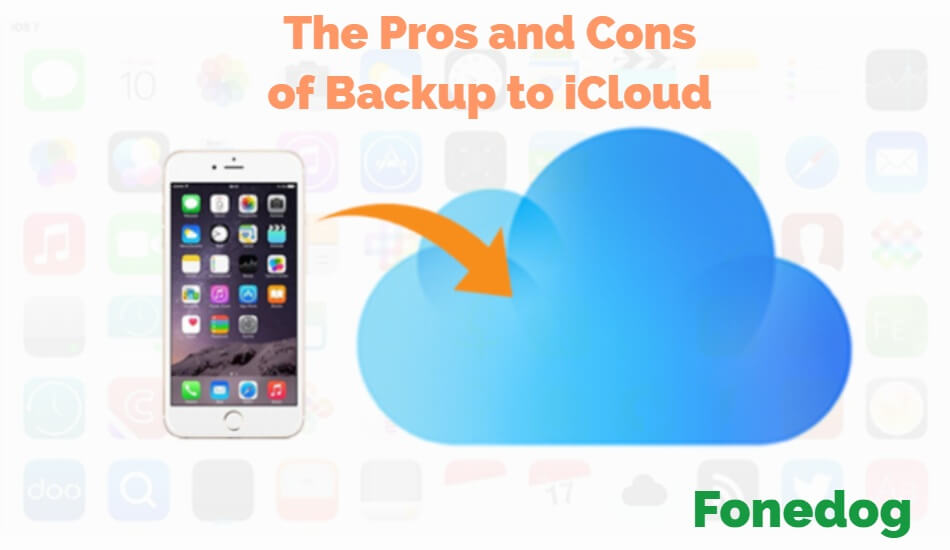
Plusy i minusy iCloud Backup
Część 2. Sposoby uzyskiwania dostępu i wyświetlania kopii zapasowej iCloud
Jeśli naprawdę zastanawiasz się, czy możesz uzyskać dostęp do kopii zapasowej iCloud lub wyświetlić ją za pomocą komputera, odpowiedź brzmi TAK! W rzeczywistości istnieje kilka sposobów, jak to zrobić.
Tutaj pokażemy Ci, jak uzyskać dostęp do kopii zapasowej iCloud i przeglądać ją za pomocą komputera.
Rozwiązanie 1. Dostęp i przeglądanie kopii zapasowej iCloud za pomocą icloud.com
Postępuj zgodnie z poniższą metodą, aby uzyskać dostęp do kopii zapasowej iCloud i wyświetlić ją za pomocą iCloud.com.
Krok 1: Uruchom przeglądarkę internetową na komputerze
Krok 2: Idź do https://www.icloud.com
Krok 3: Zaloguj się do konta iCloud przy użyciu swojego Apple ID i hasła
Krok 4: Po zalogowaniu zobaczysz listę danych dostępnych w kopii zapasowej iCloud.
Krok 5: Wybierz wszystkie typy danych, które chcesz wyświetlić jego zawartość.
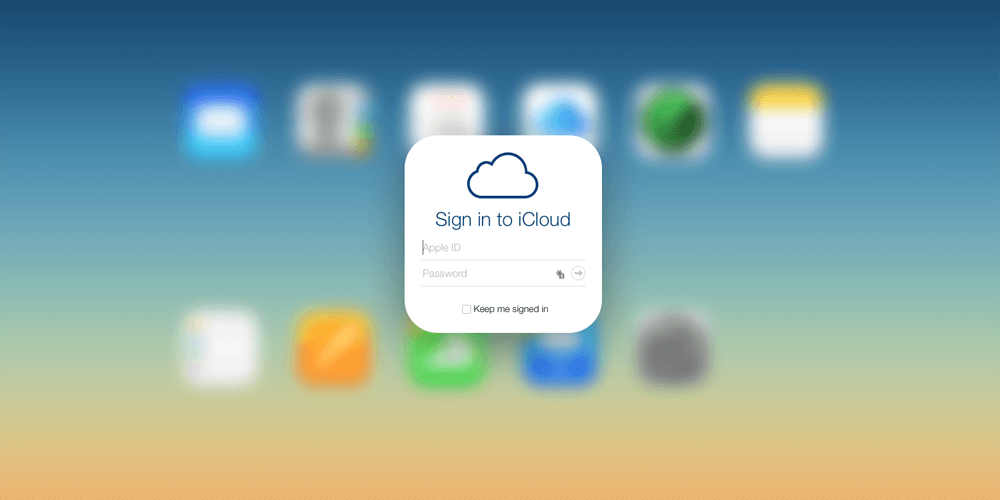
Jak wszyscy wiemy, możemy wykonać kopię zapasową prawie wszystkich naszych danych do kopii zapasowej iCloud, ale niestety za pomocą icloud.com Witryna zezwala na przeglądanie i dostęp do iCloud tylko z ograniczonym dostępem. Możesz przeglądać i uzyskiwać dostęp do swojej poczty, kontaktów, notatek, kalendarza, pęku kluczy, zdjęć, dokumentów, znaleźć mojego iPhone'a i kopię zapasową urządzenia.
Ale jeśli potrzebujesz więcej danych, które chcesz wyświetlić i uzyskać do nich dostęp, musisz skorzystać z alternatywnego sposobu przeglądania i uzyskiwania dostępu do kopii zapasowej iCloud.
Rozwiązanie 2. Najlepszy sposób na dostęp i przeglądanie kopii zapasowej iCloud
Tak więc, ze wspomnianym ograniczeniem ustawionym w użyciu iCloud.com Aby wyświetlić kopię zapasową iCloud i uzyskać do niej dostęp, istnieje właściwie lepszy program do użycia. Dzieje się tak za pomocą FoneDog Toolkit - Narzędzie do odzyskiwania danych iOS (dostęp i przeglądanie kopii zapasowej iCloud).
Co to jest Fonedog Toolkit?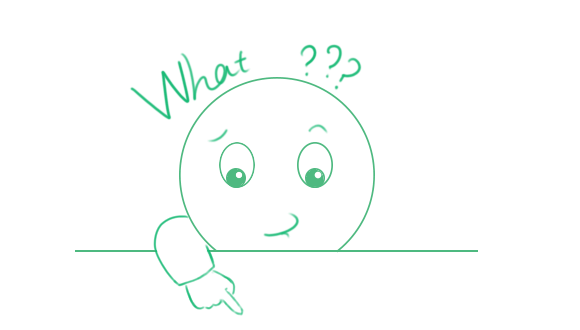
FoneDog Toolkit - iOS Data Recovery Tool to najlepsza alternatywa dla dostępu i przeglądania kopii zapasowej iCloud zamiast korzystania ze strony internetowej icloud.com Ten program jest naprawdę doskonały w wyodrębnianiu kopii zapasowej iCloud, co może również pozwolić Ci wyodrębnić wszystkie zsynchronizowane dane iOS do kopii zapasowej iCloud.
FoneDog Toolkit - iOS Data Recovery Tool nie jest podobny do Panelu sterowania iCloud lub strony internetowej iCloud, na której można uzyskać dostęp tylko z ograniczonych danych. FoneDog Toolkit - iOS Data Recovery Tool pozwala użytkownikom przeglądać i uzyskiwać pełny dostęp do pliku kopii zapasowej iCloud.
Ten program jest również kompatybilny ze wszystkimi urządzeniami z systemem iOS, w tym z nowymi urządzeniami iPhone, takimi jak iPhone 8, iPhone 8 Plus i iPhone X. Może także działać z nową wersją iOS, którą jest iOS 11.
FoneDog Toolkit - iOS Data Recovery Tool to najpopularniejsze na świecie oprogramowanie do odzyskiwania danych, ponieważ zapewnia 100% skuteczność odzyskiwania, przeglądania i uzyskiwania dostępu do kopii zapasowej iCloud. Ten program jest również bardzo bezpieczny w użyciu, ponieważ podczas całego procesu nie stracisz żadnych innych danych z urządzenia iOS, a także zabezpieczysz swoją prywatność.
Darmowe pobieranie Darmowe pobieranie
Oto, w jaki sposób można uzyskać dostęp do kopii zapasowej iCloud i wyświetlić ją za pomocą FoneDog Toolkit - iOS Data Recovery Tool.
Krok 1: Pobierz i uruchom Fonedog
Oczywiście pierwszą rzeczą do zrobienia jest pobranie z naszego zestawu FoneDog Toolkit - narzędzia do odzyskiwania danych iOS oficjalna strona internetowa
Pobierz go i zainstaluj na komputerze Mac lub Windows. Po raz pierwszy pobierając FoneDog Toolkit - iOS Data Recovery, będziesz mieć 30-dniową bezpłatną wersję próbną, aby sprawdzić program, jak chcesz.
Po pomyślnym zainstalowaniu FoneDog Toolkit - iOS Data Recovery Tool, śmiało uruchom go na swoim komputerze.
Teraz na ekranie głównym zobaczysz trzy opcje: „Odzyskaj z urządzenia iOS”, „Odzyskaj z pliku kopii zapasowej iTunes” i „Odzyskaj z pliku kopii zapasowej iCloud”.
Tutaj, ponieważ chcesz uzyskać dostęp do kopii zapasowej iCloud i wyświetlić ją, po prostu wybierz „Odzyskaj z pliku kopii zapasowej iCloud".

Uruchom Fonedog Toolkit - Krok 1
Krok 2: Zaloguj się do iCloud
Po wybraniu opcji „Odzyskiwanie z pliku kopii zapasowej iCloud” z opcji podanych na ekranie głównym, FoneDog Toolkit - iOS Data Recovery Tool poprosi cię o zalogowanie się do iCloud przy użyciu twojego Apple ID i hasła.
Uwaga: Nie musisz się martwić o podanie swojego identyfikatora Apple ID i hasła, ponieważ FoneDog Toolkit - iOS Data Recovery Tool chroni Twoją prywatność.

Zaloguj się iCloud - Krok 2
Krok 3: Pobierz kopię zapasową iCloud, aby uzyskać dostęp
Po pomyślnym zalogowaniu się na swoje konto iCloud, FoneDog Toolkit - oprogramowanie do odzyskiwania danych iOS pokaże Ci cały plik kopii zapasowej iCloud, który utworzyłeś w przeszłości.
Zobaczysz tam także godzinę i datę utworzenia kopii zapasowej. Możesz wybrać z listy plik kopii zapasowej iCloud zgodnie z godziną i datą utworzenia kopii zapasowej.
Aby całkowicie wyświetlić kopię zapasową iCloud i uzyskać do niej dostęp, wystarczy kliknąć przycisk „Pobierz”obok żądanego pliku kopii zapasowej, do którego chcesz uzyskać dostęp.
Po kliknięciu przycisku Pobierz narzędzie FoneDog Toolkit - iOS Data Recovery Tool rozpocznie rozpakowywanie całej kopii zapasowej z wybranego pliku.
Poczekaj, aż FoneDog Toolkit - iOS Data Recovery Tool, aby zakończyć rozpakowywanie pliku kopii zapasowej iCloud.

Pobierz kopię zapasową iCloud, aby uzyskać dostęp - Krok 3
Krok 4: Uzyskaj dostęp i wyświetl kopię zapasową iCloud
Po zakończeniu wyodrębniania wszystkich danych z pliku kopii zapasowej iCloud w programie FoneDog wyświetli on na ekranie wszystkie dane, których kopię zapasową utworzono.
Odtąd FoneDog Toolkit - narzędzie do odzyskiwania danych iOS daje również dostęp do twoich danych. Wszystko, co musisz zrobić, to kliknąć elementy, do których chcesz uzyskać dostęp.
Po podjęciu decyzji o wybranych elementach, po prostu kliknij przycisk „Odzyskaj”. Po kliknięciu przycisku odzyskiwania wszystkie kopie zapasowe iCloud będą dostępne i zapisane na komputerze, aby lepiej przeglądać i uzyskiwać dostęp do danych z urządzeń z systemem iOS.
Cały plik kopii zapasowej iCloud, który został odzyskany przez FoneDog Toolkit - iOS Data Recovery Tool, zostanie zapisany na twoim komputerze, abyś miał pełny dostęp do pliku kopii zapasowej iCloud.

Dostęp i przeglądanie kopii zapasowej iCloud - Krok 4
Ludzie też czytali:
4 proste sposoby pobierania kontaktów z iCloud
Jak uzyskać dostęp do zdjęć iCloud w 4 łatwych krokach
Darmowe pobieranie Darmowe pobieranie
Przewodnik wideo: Dostęp i przeglądanie kopii zapasowej iCloud
Część 3. Wnioski
W dzisiejszej technologii urządzenie iPhone jest uważane za jedno z najbardziej wyrafinowanych i znanych urządzeń, a także urządzenie iPad wykonane przez Apple Inc. Z tego powodu Apple ułatwiło wszystkim użytkownikom tworzenie kopii zapasowych danych robiąc to przez Wi-Fi lub za pomocą komputera.
Jedną z metod tworzenia kopii zapasowych opracowaną przez Apple dla wszystkich użytkowników jest posiadanie kopii zapasowej iCloud. Ta forma metody tworzenia kopii zapasowych pozwala wszystkim użytkownikom Apple wykonać kopię zapasową danych z urządzenia iOS za pośrednictwem połączenia Wi-Fi i ma na początek 5 GB wolnego miejsca. Istnieje jednak wielu użytkowników, którzy zastanawiają się, w jaki sposób mogą uzyskać dostęp do kopii zapasowej iCloud.
Istnieją dwa sposoby uzyskania dostępu i przeglądania kopii zapasowej iCloud, jak pokazano powyżej. Jeden jest skończony iCloud.opcji binarnych a drugi to za pomocą FoneDog Toolkit - iOS Data Recovery Tool. Korzystając ze strony internetowej icloud.com masz ograniczenie tylko danych, do których możesz uzyskiwać dostęp i przeglądać. Na szczęście mamy FoneDog Toolkit - iOS Data Recovery Tool.
Fonedog Toolkit - iOS Data Recovery Tool umożliwia dostęp do kopii zapasowej iCloud i przeglądanie jej bez ograniczeń. Możesz uzyskać dostęp do swoich zdjęć, wiadomości, kontaktów, filmów, WhatsApp, historii połączeń, notatek głosowych, zakładek do safari, historii safari, dokumentów aplikacji i poczty głosowej.
Ten program nie tylko pozwala na dostęp i przeglądanie danych z pliku kopii zapasowej iCloud, ale także pozwala na ich odzyskanie w najszybszy możliwy sposób i wszystkie zostaną zapisane na twoim komputerze. FoneDog Toolkit - iOS Data Recovery Tool jest bardzo bezpieczny w użyciu, ponieważ upewniamy się, że ten program chroni twoją prywatność, aby żadne dane nie wyciekły.
Jest również bezpieczny w użyciu, ponieważ nie stracisz żadnych danych i żadne z nich również nie zostanie nadpisane podczas całego procesu. FoneDog Toolkit - iOS Data Recovery Tool jest kompatybilny z dowolnym urządzeniem iOS, w tym nowymi, takimi jak iPhone 8, iPhone 8 plus i iPhone X, i będzie również działał doskonale, nawet w nowej wersji iOS, czyli iOS 11.
Dzieje się tak dlatego, że upewniamy się, że FoneDog Toolkit - iOS Data Recovery Tool jest zawsze aktualizowany, ponieważ naprawdę rozumiemy, jak szybka jest obecnie nasza technologia. Miej ten niesamowity program, a nie będziesz żałować, że użyjesz go do uzyskania dostępu do swoich danych i ich przeglądania.
Jedną z najlepszych funkcji Fonedog Toolkit - iOS Data Recovery Tool jest to, że nie tylko ma on dostęp do pliku kopii zapasowej iCloud, ale może również uzyskać dostęp do pliku kopii zapasowej iTunes i danych bezpośrednio z urządzenia iOS . ow, ponieważ jest to narzędzie do odzyskiwania, możesz również odzyskać wszystkie usunięte dane z urządzenia z systemem iOS, niezależnie od tego, czy utworzono ich kopię zapasową, czy nie.
Jeśli chcesz, kliknij udostępnij !!!
Zostaw komentarz
Komentarz
iOS Odzyskiwanie danych
3 Metody odzyskiwania usuniętych danych z iPhone'a lub iPada.
Darmowe pobieranie Darmowe pobieranieGorące artykuły
/
CIEKAWYDULL
/
PROSTYTRUDNY
Dziękuję Ci! Oto twoje wybory:
Doskonały
Ocena: 4.6 / 5 (na podstawie 69 oceny)
